Vispirms pārbaudiet, vai jums ir stabils interneta savienojums
- Lai labotu Crunchyroll kļūdu p-dash-114, pārbaudiet, vai pārlūkprogrammā nav atjauninājumu, atspējojiet paplašinājumus, notīriet skatīšanās sarakstu vai notīriet pārlūkprogrammas kešatmiņu un sīkfailus.
- Turpiniet lasīt, lai uzzinātu detalizētās darbības.
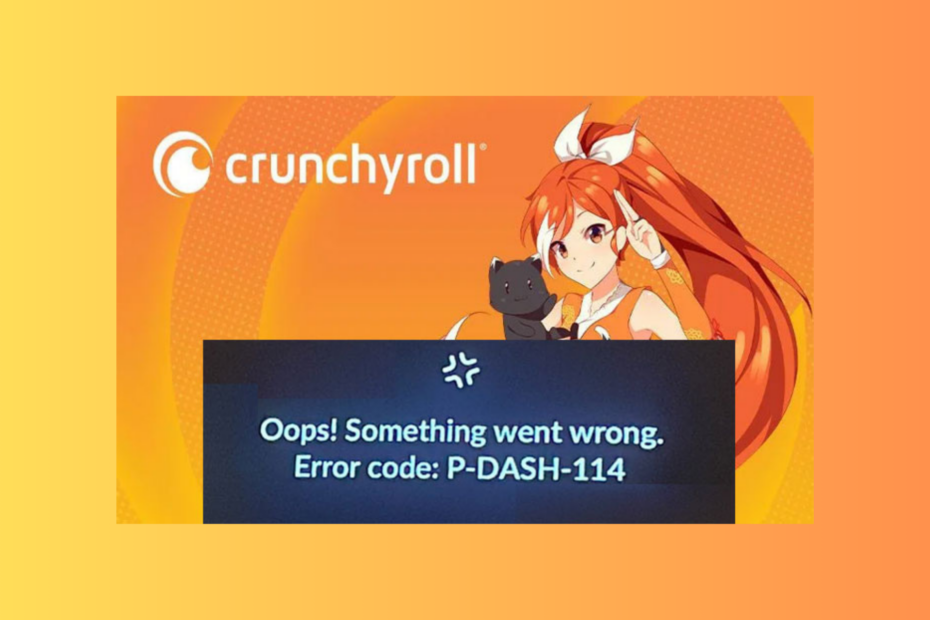
Kļūda P-dash-114, skatoties iecienītāko anime, drāmu vai mangu pakalpojumā Crunchyroll, var būt kaitinoša.
Šajā rokasgrāmatā mēs runāsim par izplatītākajiem problēmas iemesliem un apspriedīsim praktiskus risinājumus, lai jūs varētu netraucēti baudīt iecienītākās pārraides.
Ko nozīmē Crunchyroll kļūda P-DASH-114?
Crunchyroll kļūda P-DASH-114 norāda uz nepilnīgu atbildi no vietnes servera, un Crunchyroll sistēmā ir radušās dažas problēmas.
- Šo problēmu var izraisīt novecojusi operētājsistēma vai pārlūkprogramma.
- Vājš interneta pieslēgums.
- Pārlūka kešatmiņa un sīkfaili.
- Pretvīrusu programmatūras vai reklāmu bloķētāja traucējumi.
- Kā novērst Crunchyroll kļūdu P-DASH-114?
- 1. Notīriet pārlūkprogrammas kešatmiņu un sīkfailus
- 2. Atspējot paplašinājumus
- 3. Uz laiku izslēdziet Windows drošību
- 4. Notīriet uzraudzības sarakstu
- 5. Izdzēsiet lietotnes kešatmiņu
- 6. Pārbaudiet lietotņu atjauninājumus
- 7. Pārinstalējiet lietotni Crunchyroll (pēdējais risinājums)
Kā novērst Crunchyroll kļūdu P-DASH-114?
Pirms turpināt jebkādas darbības, lai to labotu pakalpojumā Crunchyroll, veiciet tālāk norādītās sākotnējās pārbaudes.
Kā mēs pārbaudām, pārskatām un vērtējam?
Pēdējos 6 mēnešus esam strādājuši, lai izveidotu jaunu satura veidošanas pārskatīšanas sistēmu. Izmantojot to, mēs pēc tam esam pārveidojuši lielāko daļu rakstu, lai sniegtu faktiskas praktiskas zināšanas par mūsu izstrādātajām ceļvežiem.
Sīkāku informāciju varat lasīt kā mēs pārbaudām, pārskatām un vērtējam pakalpojumā WindowsReport.
- Pārbaudiet Crunchyroll servera statuss Downdetector. Ja tas nedarbojas, pagaidiet kādu laiku un pēc tam mēģiniet vēlreiz.
- Pārbaudiet, vai jums ir stabils interneta savienojums, un izrakstieties un piesakieties lietotnē.
- Ja vietnē tiek parādīta kļūda, izmēģiniet lietotni; ja kļūda ir lietotnē, izmēģiniet vietni inkognito režīmā.
- Izslēdziet datoru, atvienojiet maršrutētāju no strāvas avota, pagaidiet 5 minūtes un pēc tam atkal pievienojiet datoru un maršrutētāju.
- Pārliecinieties, vai pārlūkprogramma ir atjaunināta, vai mēģiniet izmantot citu pārlūkprogrammu.
1. Notīriet pārlūkprogrammas kešatmiņu un sīkfailus
- Palaidiet vēlamo pārlūkprogrammu; mēs ņemam Google Chrome piemēru. Atrodiet un noklikšķiniet uz trīs punkti ikonu un izvēlieties Iestatījumi.
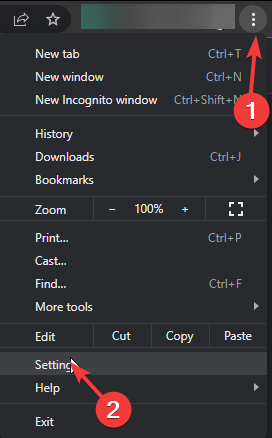
- Klikšķis Privātums un drošība no kreisās rūts, pēc tam noklikšķiniet uz Dzēst pārlūkošanas datus.
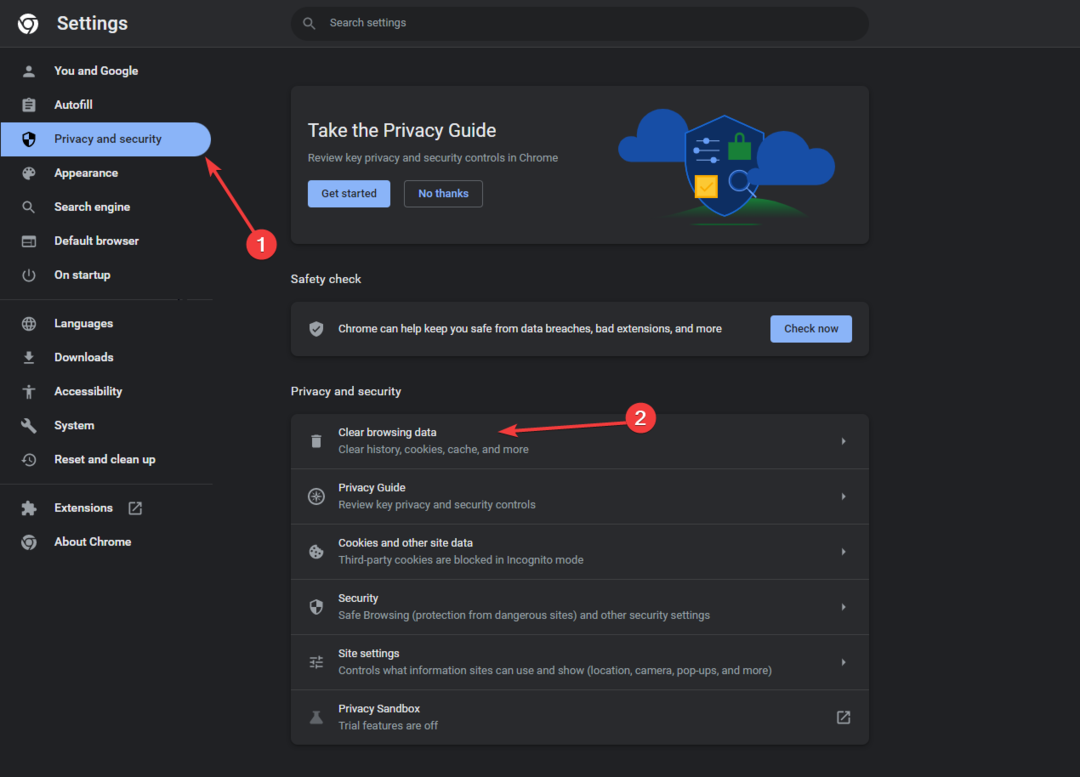
- Priekš Laika diapazons, atlasiet Visu laiku no nolaižamā saraksta un novietojiet atzīmi blakus Sīkfaili un citi vietnes dati, & Kešatmiņā saglabātie attēli un faili.
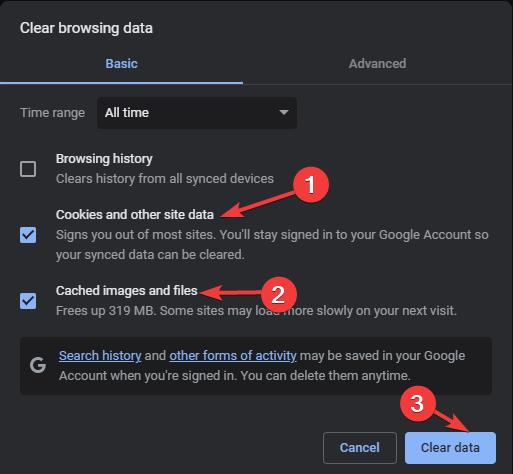
- Klikšķis Izdzēst datus.
- Pagaidi mirklīti; kad process būs pabeigts, jūs atkal redzēsit sadaļu Privātums un drošība.
- Restartējiet pārlūkprogrammu un mēģiniet vēlreiz.
Pārlūkošanas datu dzēšana atsvaidzinās vietni un palīdzēs novērst tādas problēmas kā Kļūdas kods 1020 Crunchyroll piekļuve liegta; izlasiet šo rokasgrāmatu, lai uzzinātu vairāk par to.
2. Atspējot paplašinājumus
- Palaidiet vēlamo pārlūkprogrammu; šeit mēs ņemam Google Chrome piemēru. Atrodiet un noklikšķiniet uz trīs punkti ikonu, atlasiet Pagarinājumss, tad Pārvaldīt paplašinājumus.
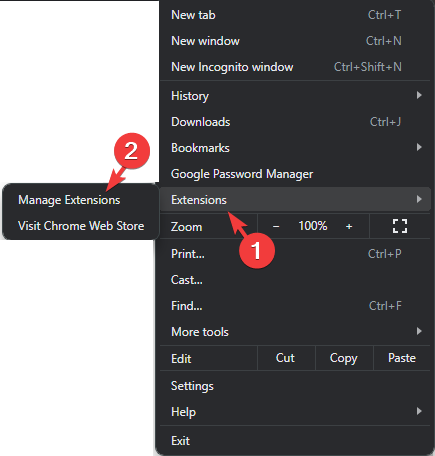
- Atrodiet Reklāmu bloķētājs un VPNun noklikšķiniet uz pārslēgšanas slēdža, lai tos atspējotu.

- Restartējiet pārlūkprogrammu un mēģiniet atvērt Crunchyroll.
Ja jums ir VPN lietotne, jums tā ir īslaicīgi jāatspējo; ja tas ir sinhronizēts ar sistēmu Windows, varat skatīt šo rokasgrāmatu, lai uzzinātu darbības.
3. Uz laiku izslēdziet Windows drošību
- Nospiediet Windows atslēga, tips logu apsardzeun noklikšķiniet uz Atvērt.
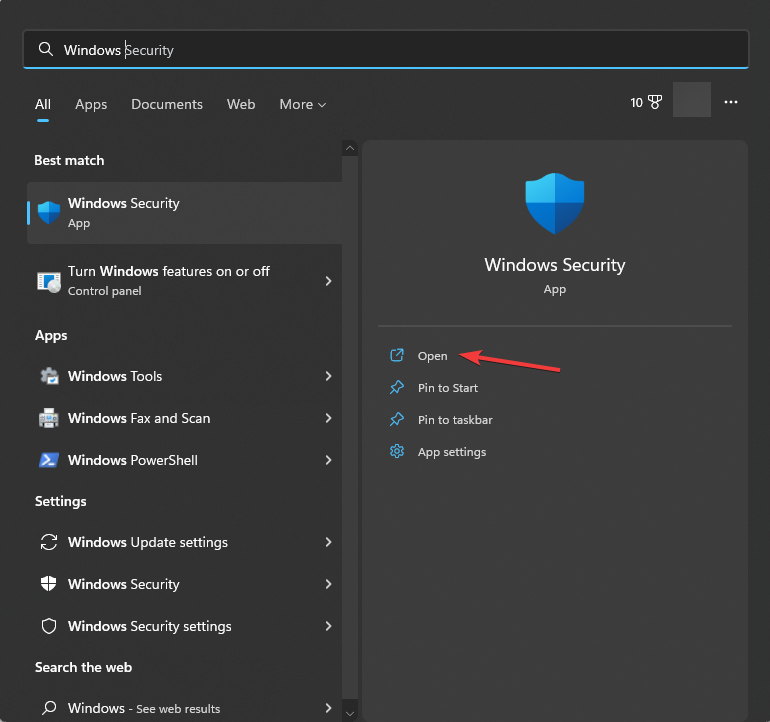
- Iet uz Aizsardzība pret vīrusiem un draudiemun atlasiet Pārvaldīt iestatījumus.

- Atrodiet Reālā laika aizsardzība opciju un izslēdziet tai blakus esošo slēdzi.
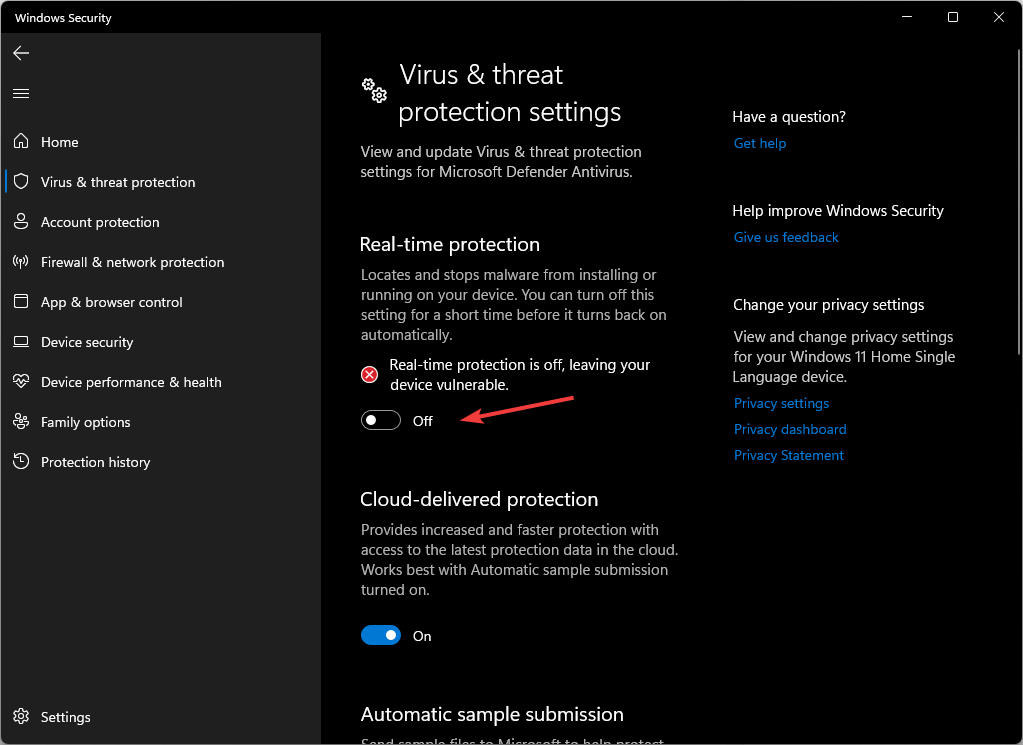
- Klikšķis Jā UAC uzvednē, lai apstiprinātu.
Ja pēc pretvīrusu programmatūras atspējošanas varat piekļūt Crunchyroll, apsveriet iespēju to pievienot ugunsmūrim kā izņēmumu; veiciet šīs darbības:
- Programmā Windows drošība dodieties uz Aizsardzība pret vīrusiem un draudiemun atlasiet Pārvaldīt iestatījumus.

- Izvēlieties Pievienojiet vai noņemiet izņēmumus.
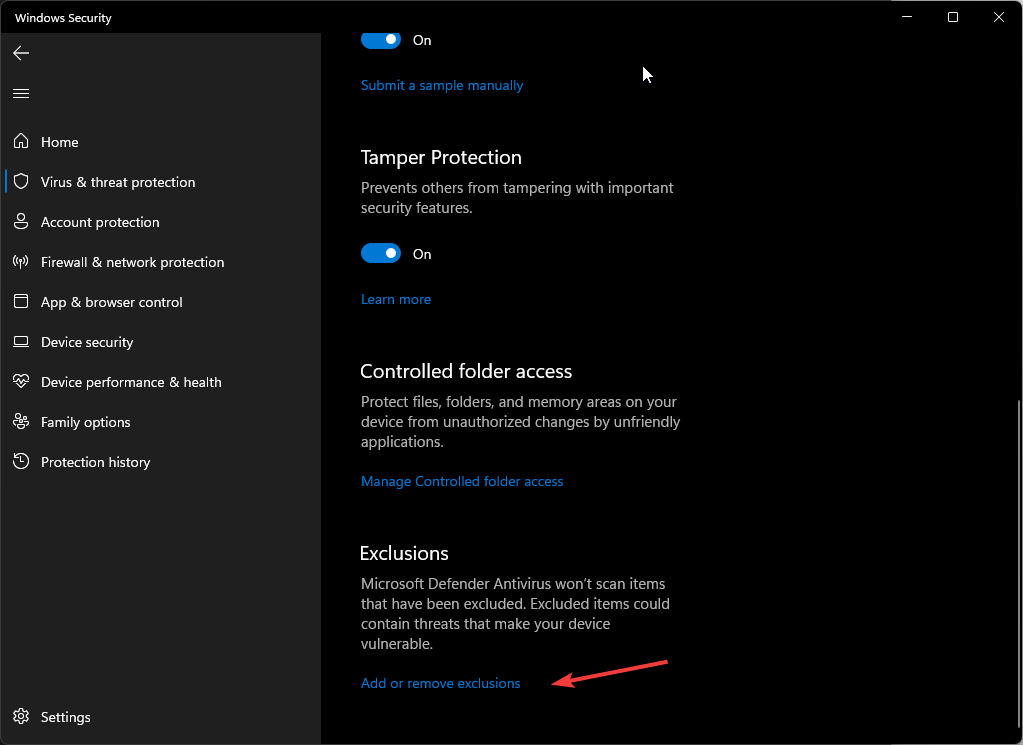
- Klikšķis Jā UAC uzvednē.
- Tagad noklikšķiniet uz Pievienojiet izslēgšanu pogu, pēc tam atlasiet Fails.
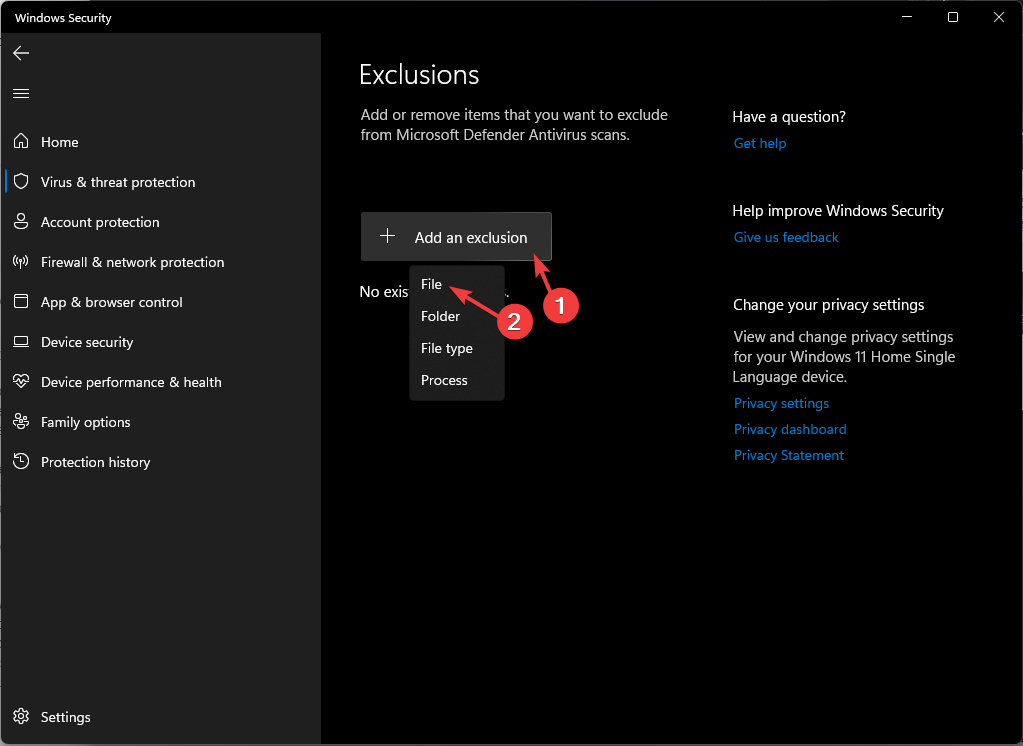
- Pārlūkojiet datoru, lai atrastu Crunchyroll .exe failu. Varat to meklēt programmas failos savā sistēmas diskā; pēc atrašanās vietas atlasiet to un noklikšķiniet uz Atvērt lai pievienotu lietotni izslēgšanas sarakstam.
- Atrisināts: YouTube Locate nedarbojas
- Kā pāriet uz PowerPoint slaidu rediģēšanas režīmā
4. Notīriet uzraudzības sarakstu
- Palaidiet vēlamo pārlūkprogrammu un piesakieties savā kontā.
- Klikšķis Izvēlne, pēc tam atlasiet Rinda.
- Dodieties uz Mana rinda, pēc tam atlasiet šovu sarakstu un izdzēsiet tos.
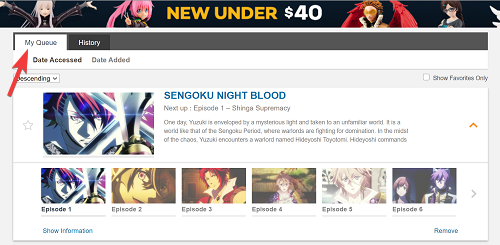
Ja izmantojat lietotni, veiciet tālāk norādītās darbības.
- Palaidiet lietotni un dodieties uz Mans Konts.
- Iet uz Mani saraksti, atlasiet šovu sarakstu un noklikšķiniet uz Noņemt no skatīšanās saraksta.
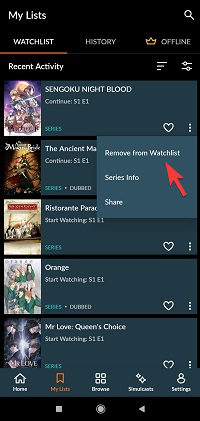
5. Izdzēsiet lietotnes kešatmiņu
- Nospiediet Windows + es lai atvērtu Iestatījumi lietotne.
- Iet uz Lietotnes, pēc tam atlasiet Instalētās lietotnes.

- Atrodiet Crunchyroll, noklikšķiniet uz trīs punkti ikonu un izvēlieties Pielāgota opcija.
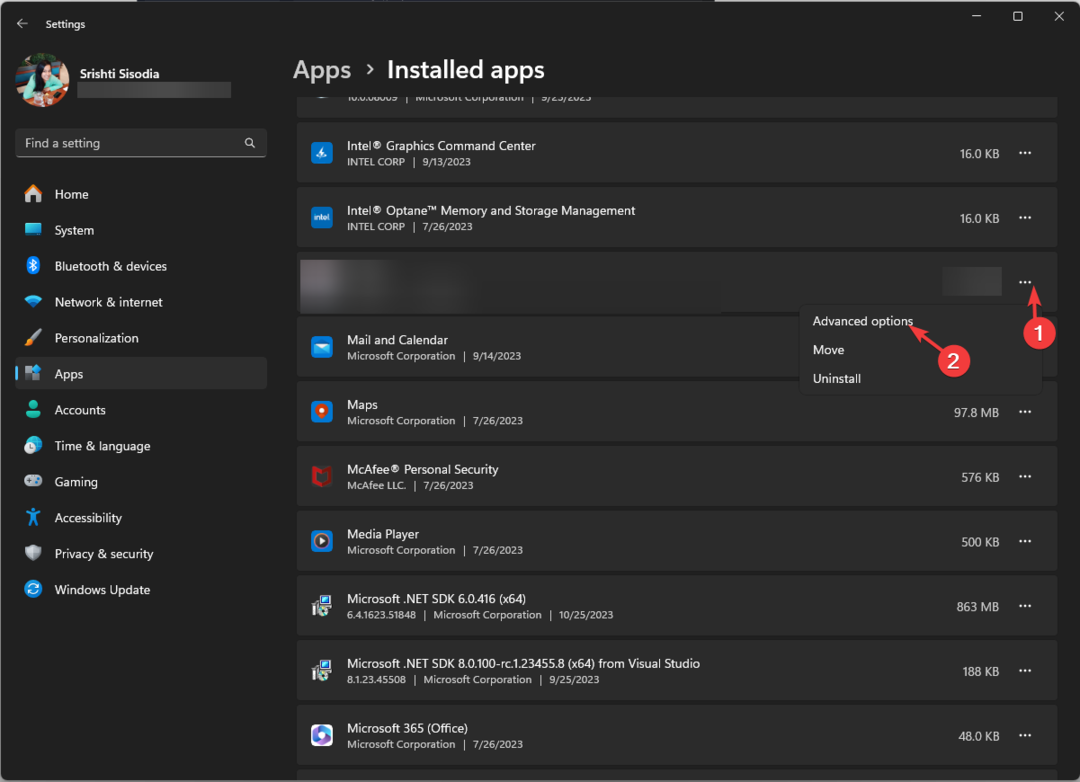
- Dodieties uz Atiestatīt sadaļu un noklikšķiniet uz Atiestatīt pogu, lai notīrītu lietotnes kešatmiņu.

Ņemiet vērā, ka, veicot šo darbību, no šīs ierīces tiks dzēsti lietotņu dati, kas nozīmē, ka jums vēlreiz jāpierakstās lietotnē, tāpēc saglabājiet paroli.
Lietojumprogrammas kešatmiņas atiestatīšana var arī novērst tādas problēmas kā iekšējās servera kļūdas lietotnē Crunchyroll; izlasiet šo, lai uzzinātu vairāk par to!
6. Pārbaudiet lietotņu atjauninājumus
- Nospiediet Windows atslēga, tips Microsoft veikalsun noklikšķiniet uz Atvērt.
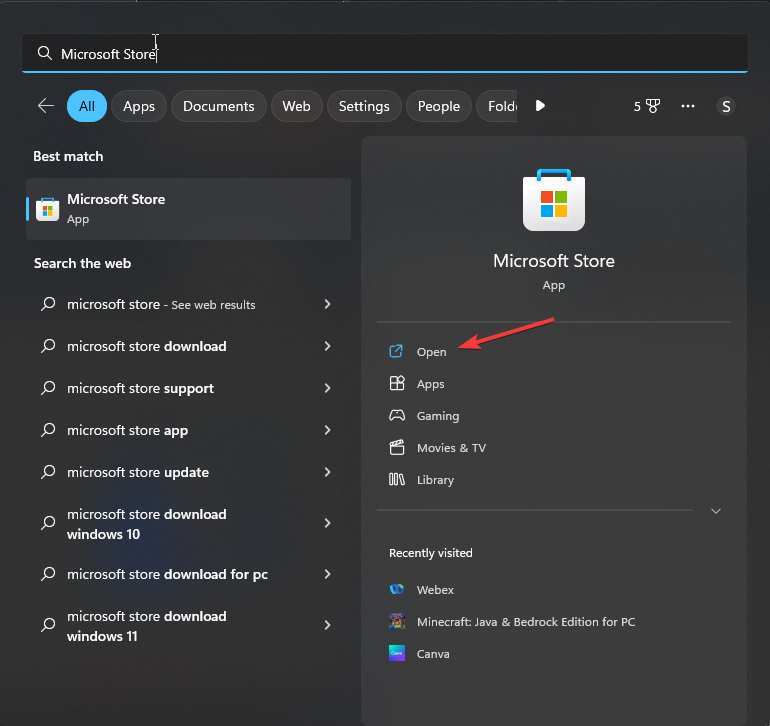
- Iet uz Bibliotēka, pēc tam noklikšķiniet Saņemiet atjauninājumus.
- Ritiniet sarakstu, meklējiet Crunchyrollun noklikšķiniet uz Atjaunināt.

- Pagaidiet, līdz atjauninājumi tiek lejupielādēti un instalēti, un noklikšķiniet uz Restartēt ikreiz, kad tiek prasīts.
Lietotnes atjauninājumu instalēšana var palīdzēt novērst izplatītas kļūmes un kļūdas, piemēram Crunchyroll kļūda 502 operētājsistēmā Mac; izlasiet šo rokasgrāmatu, lai uzzinātu darbības.
7. Pārinstalējiet lietotni Crunchyroll (pēdējais risinājums)
- Nospiediet Windows + es lai atvērtu Iestatījumi lietotne.
- Iet uz Lietotnes, pēc tam atlasiet Instalētās lietotnes.

- Atrodiet Crunchyroll, noklikšķiniet uz trīs punkti ikonu un izvēlieties Atinstalēt.

- Klikšķis Atinstalēt vēlreiz, lai apstiprinātu.
- Kad lietotne ir noņemta, dodieties uz Microsoft veikalu un noklikšķiniet uz Instalēt, lai vēlreiz iegūtu Crunchyroll lietotni.
Tagad pierakstieties, izmantojot pareizos akreditācijas datus, un izbaudiet izvēlētos anime šovus. Atcerieties neizmantot vienu un to pašu kontu, lai straumētu pārraides lietotnē, lai novērstu joslas platuma spriedzi.
Ja nekas jums nelīdzēja, iespējams, radīsies problēmas ar jūsu Crunchyroll kontu; sazinieties ar uzņēmuma klientu atbalstu turpmākai palīdzībai.
Vai mēs nokavējām kādu soli, kas jums palīdzēja? Nevilcinieties to pieminēt komentāru sadaļā zemāk. Mēs to pievienosim sarakstam!
![Nepieciešamā atmiņas ierīce ir noņemta Xbox kļūda [FULL FIX]](/f/6258569f08eebc343540df0e71d5a9d6.jpg?width=300&height=460)

![Kļūda Xbox One satura uzskaitē [EXPERT FIX]](/f/0094013fe704589562c3526930484c6d.jpg?width=300&height=460)